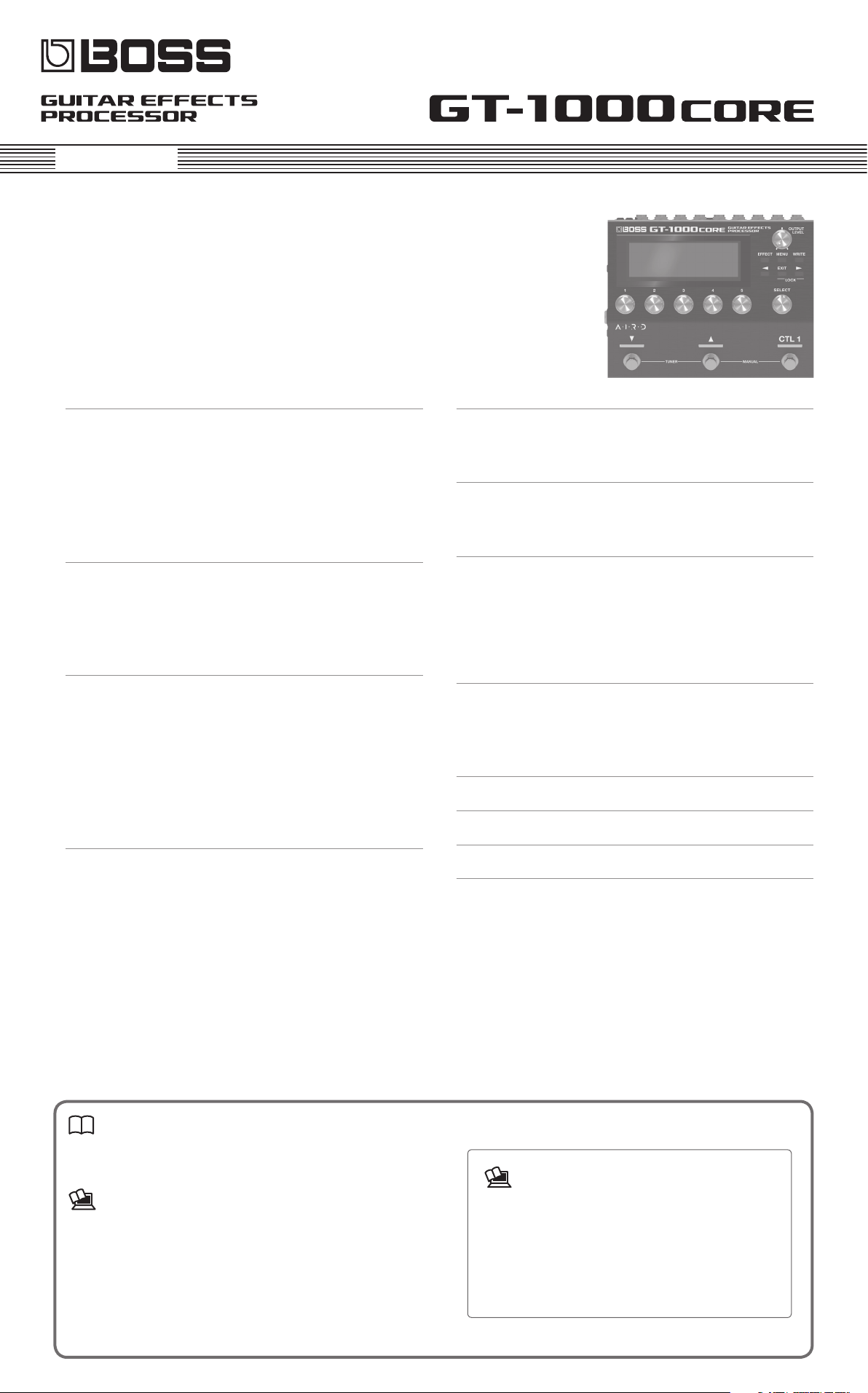
Mode d’emploi
Mise en route . . . . . . . . . . . . . . . . . . . . . . . . . . . . . . . . . . . . . . . . . . 2
Branchement de l’équipement . . . . . . . . . . . . . . . . . . . . . . . . . . 2
Mise sous tension . . . . . . . . . . . . . . . . . . . . . . . . . . . . . . . . . . . . . . . . 3
Spécication du type d’amplicateur connecté . . . . . . . . . 3
Réglage du volume . . . . . . . . . . . . . . . . . . . . . . . . . . . . . . . . . . . . . . 3
Utilisation de l’accordeur . . . . . . . . . . . . . . . . . . . . . . . . . . . . . . . . 3
Réglages de l’accordeur . . . . . . . . . . . . . . . . . . . . . . . . . . . . . . . . . 3
Interprétation . . . . . . . . . . . . . . . . . . . . . . . . . . . . . . . . . . . . . . . . . 4
Sélection d’un patch . . . . . . . . . . . . . . . . . . . . . . . . . . . . . . . . . . . . . 4
À propos de l’écran de lecture . . . . . . . . . . . . . . . . . . . . . . . . . . . 4
Sélection du mode de contrôle . . . . . . . . . . . . . . . . . . . . . . . . . . 5
Utilisation du GT-1000CORE avec une guitare basse . . . . . 5
Édition : Eets . . . . . . . . . . . . . . . . . . . . . . . . . . . . . . . . . . . . . . . . . 6
Procédure de base pour l’édition d’eets . . . . . . . . . . . . . . . . 6
Placement des eets . . . . . . . . . . . . . . . . . . . . . . . . . . . . . . . . . . . . 6
Utilisation de STOMPBOX . . . . . . . . . . . . . . . . . . . . . . . . . . . . . . . . 7
Modication de STOMPBOX . . . . . . . . . . . . . . . . . . . . . . . . . . . . . 7
Lecture des réglages STOMPBOX dans un patch . . . . . . . . . 7
Écriture des réglages de patch dans une STOMPBOX . . . . 8
Enregistrement d’un patch . . . . . . . . . . . . . . . . . . . . . . . . . . . . . . 8
Connexion à un ordinateur . . . . . . . . . . . . . . . . . . . . . . . . . . 11
Installation du pilote USB . . . . . . . . . . . . . . . . . . . . . . . . . . . . . . . . 11
Utilisation du GT-1000CORE comme interface audio . . . . 11
Connexion avec un appareil MIDI externe . . . . . . . . . 12
Opérations disponibles depuis le GT-1000CORE . . . . . . . . . 12
Opérations depuis un appareil MIDI externe . . . . . . . . . . . . . 12
Réglages du commutateur au pied et de la pédale
d’expression . . . . . . . . . . . . . . . . . . . . . . . . . . . . . . . . . . . . . . . . . . . 13
Aectation d’une fonction . . . . . . . . . . . . . . . . . . . . . . . . . . . . . . . 13
Eectuer des aectations à partir de l’écran d’édition
d’eet (Quick Assign) . . . . . . . . . . . . . . . . . . . . . . . . . . . . . . . . . . . 13
Connexion de pédales externes . . . . . . . . . . . . . . . . . . . . . . . . . 14
Looper . . . . . . . . . . . . . . . . . . . . . . . . . . . . . . . . . . . . . . . . . . . . . . . . . . 15
Aectation des fonctions du looper à des sélecteurs . . . . 15
Réglage du niveau de lecture de la boucle . . . . . . . . . . . . . . 15
Changement de couleur . . . . . . . . . . . . . . . . . . . . . . . . . . . . . . . . 15
Principales caractéristiques . . . . . . . . . . . . . . . . . . . . . . . . . 16
CONSIGNES DE SÉCURITÉ . . . . . . . . . . . . . . . . . . . . . . . . . . . . 16
Édition : MENU . . . . . . . . . . . . . . . . . . . . . . . . . . . . . . . . . . . . . . . . 9
Opérations MENU de base . . . . . . . . . . . . . . . . . . . . . . . . . . . . . . . 9
Aectation des paramètres favoris aux molettes [1] à [5] . . . . 9
Réglage du contraste (luminosité) de l’écran . . . . . . . . . . . . 9
Rétablissement des réglages d’usine par défaut
(Factory Reset) . . . . . . . . . . . . . . . . . . . . . . . . . . . . . . . . . . . . . . . . . . 10
Désactivation de la fonction Auto O . . . . . . . . . . . . . . . . . . . 10
Utilisation du métronome . . . . . . . . . . . . . . . . . . . . . . . . . . . . . . . 10
Mode d’emploi (le présent document)
Veuillez lire ce document en premier. Il décrit les connaissances
de base que vous devez maîtriser pour utiliser le GT-1000CORE.
Manuel PDF (à télécharger sur Internet)
5 Parameter Guide
Présente tous les paramètres du GT-1000CORE.
5 Sound List
Liste des sons intégrés dans le GT-1000CORE.
5 MIDI Implementation
Il s’agit d’informations détaillées concernant les messages MIDI.
REMARQUES IMPORTANTES . . . . . . . . . . . . . . . . . . . . . . . . . 17
Avant d’utiliser l’appareil, veuillez lire attentivement les
« CONSIGNES DE SÉCURITÉ » et les « REMARQUES IMPORTANTES »
(livret « CONSIGNES DE SÉCURITÉ » et Mode d’emploi (p. 16, 17)).
Après lecture, conservez les documents à un endroit accessible
pour vous y reporter dès que nécessaire.
© 2020 Roland Corporation
Pour obtenir le manuel PDF
1. Entrez l’URL suivante sur votre ordinateur :
http://www.boss.info/manuals/
I
2. Choisissez « GT-1000CORE » comme nom de
produit.
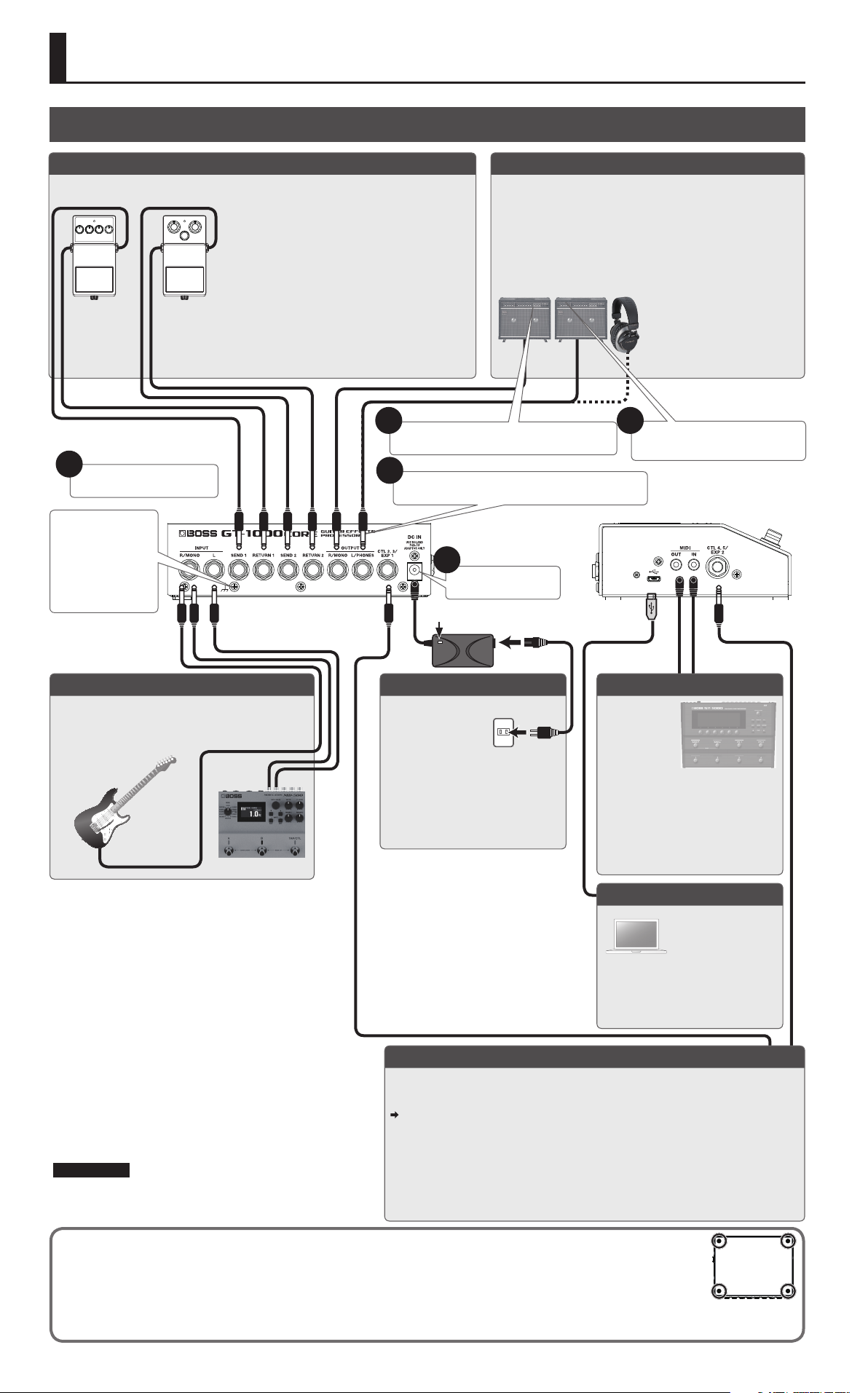
Mise en route
Branchement de l’équipement
Prises SEND (1, 2)/RETURN (1, 2)
Branchez ici un dispositif d’eets
externe.
3
Branchez votre guitare, etc.
Panneau
Borne de terre
* Connectez-la
à la terre ou à
une mise à la
terre externe si
nécessaire.
arrière
Vous pouvez également utiliser les prises
SEND (1, 2)/RETURN (1, 2) comme prises
SEND (L, R)/RETURN (L, R) pour connecter
un dispositif d’eets stéréo.
Vous pouvez également utiliser les prises
SEND (1, 2) comme prises SUB OUT et
utiliser les prises RETURN comme prises
AUX IN.
Pour plus de détails sur le paramètre,
reportez-vous au « GT-1000CORE Parameter
Guide » (PDF).
1
Baissez le volume de l’appareil connecté.
2
Branchez votre équipement à la/aux prise(s) OUTPUT.
4
Témoin
Prises OUTPUT
Connectez-les à votre amplicateur de guitare, table de
mixage ou casque (vendu séparément).
* Si vous utilisez une connexion mono, utilisez uniquement
la prise R/MONO.
* Branchez votre casque à la prise L/PHONES. Si vous utilisez
un casque, ne connectez rien à la prise R/MONO.
* Seul le signal OUTPUT est produit par le casque. Le signal
SUB OUT n’est pas produit.
Pour plus de détails, reportezvous au « GT-1000CORE
Parameter Guide » (PDF).
5
Mettez le ou les amplicateurs sous
tension.
Panneau latéral (gauche)
Mise sous tension.
Prises INPUT R/MONO, L
Connectez votre guitare ou la sortie d’un autre
dispositif d’eets.
Si votre entrée est en mono, utilisez uniquement la
prise R/MONO.
* An d’éviter tout dysfonctionnement et toute panne de
l’appareil, réduisez toujours le volume au minimum et mettez
tous les appareils hors tension avant tout branchement.
* Avant la mise sous/hors tension, veillez toujours à régler le
volume au minimum. Même lorsque le volume est au minimum,
vous pouvez entendre un son lors de la mise sous/hors tension
de l’appareil. Ce phénomène est tout à fait normal et n’indique
aucunement un dysfonctionnement.
REMARQUE
Quand l’achage indique « SAVING... », les données
sont en cours d’enregistrement. Ne coupez pas
l’alimentation pendant cette période.
Prise DC IN
Connectez ici l’adaptateur secteur
fourni.
* La prise DC IN
fait également
oce de bouton de marche/
arrêt. L’alimentation est mise sous
tension chaque fois qu’une che
est branchée dans la prise DC IN
et est coupée lorsque la che est
débranchée.
Prises MIDI IN/OUT
Branchez ici un
appareil MIDI
externe. (p. 12)
* Utilisez un
câble de
connexion
TRS/MIDI (vendu séparément :
BMIDI-5-35) pour connecter un
appareil MIDI externe.
* Ne connectez pas un appareil
audio ici. Vous risquez
sinon de provoquer des
dysfonctionnements.
Port USB COMPUTER
Utilisez un câble
USB pour brancher
l’équipement sur
un ordinateur et
échanger des données
audio/MIDI entre le
GT-1000CORE et
l’ordinateur (p. 11).
Prise CTL2, 3/EXP 1, prise CTL4, 5/EXP 2
Vous pouvez contrôler divers paramètres en connectant une pédale d’expression
(EV-30, Roland EV-5 : vendue séparément) ou un commutateur au pied (FS-5U, FS-6,
FS-7 : vendus séparément).
Pour plus d’informations sur les réglages, reportez-vous au « Réglages du
commutateur au pied et de la pédale d’expression » (p. 13).
* Vous pouvez utiliser la prise CTL4, 5/EXP 2 pour changer les canaux de
votre amplicateur de guitare. Pour plus de détails, reportez-vous au « GT-1000CORE
Parameter Guide » (PDF).
* Utilisez exclusivement la pédale d’expression spéciée. La connexion d’autres
types de pédales d’expression risque d’endommager l’appareil et/ou de
provoquer des dysfonctionnements.
Fixation des pieds en caoutchouc
Vous pouvez xer les pieds en caoutchouc (fournis) en cas de besoin.
Fixez-les aux emplacements indiqués sur l’illustration.
* Si vous utilisez l’appareil sans ses pieds en caoutchouc, vous risquez d’endommager le plancher.
* Lorsque vous retournez l’appareil, faites attention à protéger les boutons et molettes contre tout dégât. Veillez à manipuler l’appareil avec soin; ne le
laissez pas tomber.
2
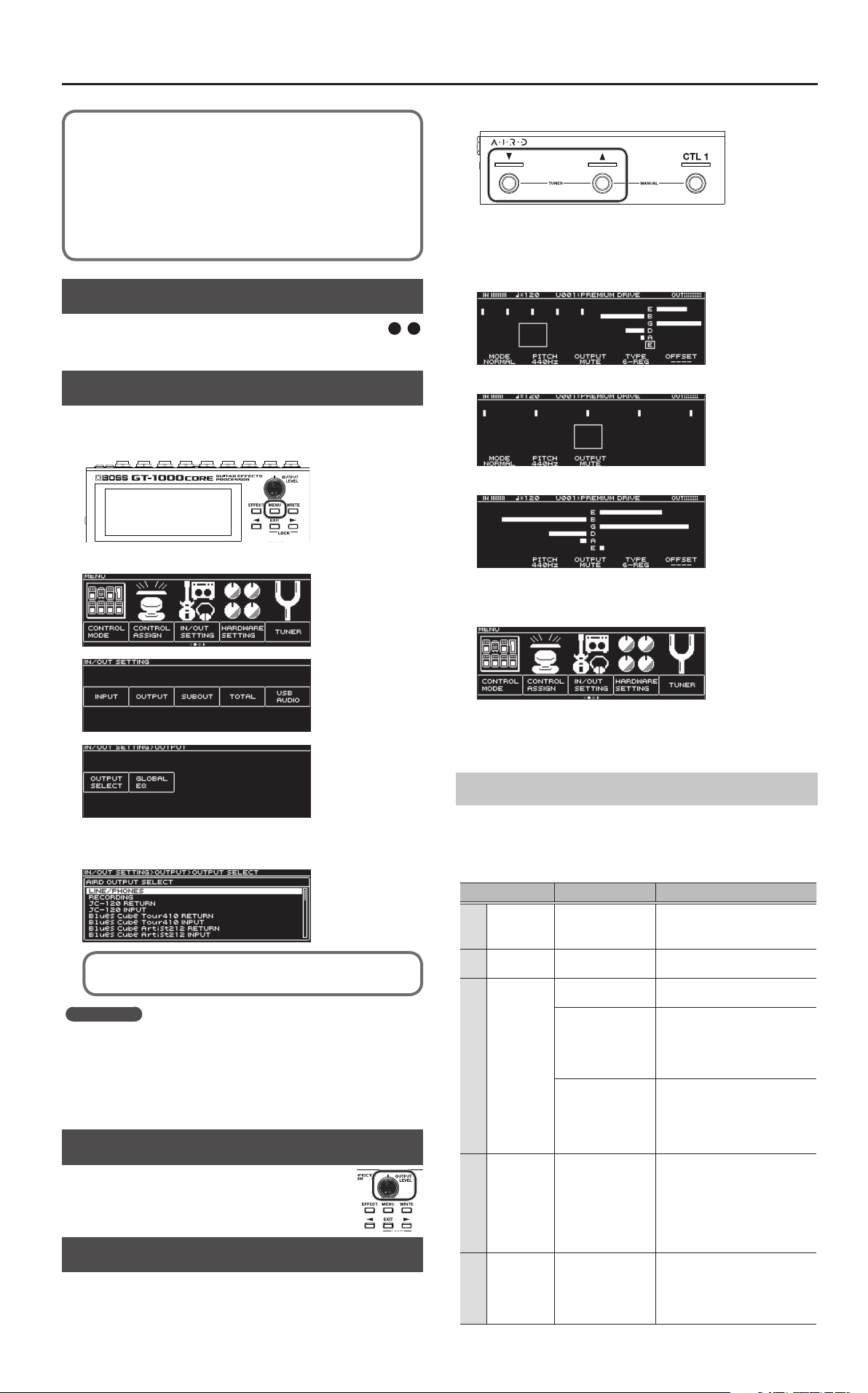
Mise en route
Dans ce manuel, l’ordre des opérations MENU est indiqué comme suit.
<Exemple>
Appuyez sur le bouton [MENU].
Utilisez la molette [3] pour sélectionner «IN/OUT SETTING».
Utilisez la molette [1] pour sélectionner «INPUT».
?
Choisissez [MENU] 0 «IN/OUT SETTING» 0 «INPUT».
Mise sous tension
Eectuez la mise sous tension en suivant l’ordre des étapes 1–5.
Pour la mise hors tension, inversez l’ordre.
Spécication du type d’amplicateur connecté
1. Choisissez [MENU]
0
« OUTPUT SELECT ».
0
« IN/OUT SETTING » 0 « OUTPUT »
1. Appuyez sur le commutateur [
L’écran de l’accordeur apparaît.
Vous pouvez utiliser les boutons PAGE [K] [J] pour changer
l’achage de l’accordeur.
Achage monophonique/polyphonique
Achage monophonique
Achage polyphonique
I
] (H).
L’écran de menu apparaît.
2. Sélectionnez le type d’amplicateur en tournant la molette
[SELECT].
Pour plus de détails sur les types d’amplicateur, reportez-vous
au « GT-1000CORE Parameter Guide » (PDF).
REMARQUE
Si vous utilisez l’AIRD PREAMP du GT-1000CORE, nous
vous recommandons de vous connecter à une entrée non
connectée à un autre préampli, comme la prise RETURN, an
de proter pleinement de ses caractéristiques, plutôt que
d’utiliser la prise d’entrée guitare dont le signal passe par le
préampli de l’amplicateur de guitare.
Réglage du volume
Réglez le volume général du GT-1000CORE à l’aide
de la molette [OUTPUT LEVEL].
Utilisation de l’accordeur
Le GT-1000CORE est équipé d’un accordeur monophonique
classique qui vous permet d’accorder votre instrument corde par
corde, et d’un accordeur polyphonique qui vous permet d’accroder
après avoir joué simultanément toutes vos cordes à vide.
Vous pouvez également démarrer l’accordeur comme suit.
1. Choisissez [Menu]
L’option « TUNER » se trouve sur la première page du menu.
Utilisez les boutons PAGE [K] [J] pour accéder à la première
page.
0
« TUNER ».
Réglages de l’accordeur
Pour modier les réglages de l’accordeur, utilisez les molettes [1]
à [6] situées sous l’achage.
Réglages de l’accordeur
Paramètre Valeur Explication
MODE
[1]
(TUNER
MODE)
[2] Pitch
[3] OUTPUT
[4] Type
[5] OFFSET -5–-1, ----
NORMAL, STREAM
435–445 Hz
(par défaut : 440 Hz)
MUTE
BYPASS
THRU
6-REG
(6-REGULAR),
6-DROP D, 7-REG
(7-REGULAR),
7-DROP A, 4-B REG
(4-B REGULAR), 5-B
REG (5-B REGULAR)
Spécie la méthode d’achage
des mesures pour l’accordeur
monophonique.
Spécie la fréquence de
référence.
Aucun son n’est produit
pendant l’accordage.
Pendant l’accordage, le son de
la guitare qui entre dans le
GT-1000CORE est reproduit
sans modication. Tous les
eets sont désactivés.
Vous permet d’accorder tout
en écoutant le son de l’eet
actuel.
* Uniquement pour
l’accordeur monophonique.
Permet de sélectionner le type
d’accordage pour l’accordeur
polyphonique.
Permet de régler la fréquence
de référence de l’accordeur
polyphonique par pas d’un
demi-ton par rapport à
l’accordage standard.
3
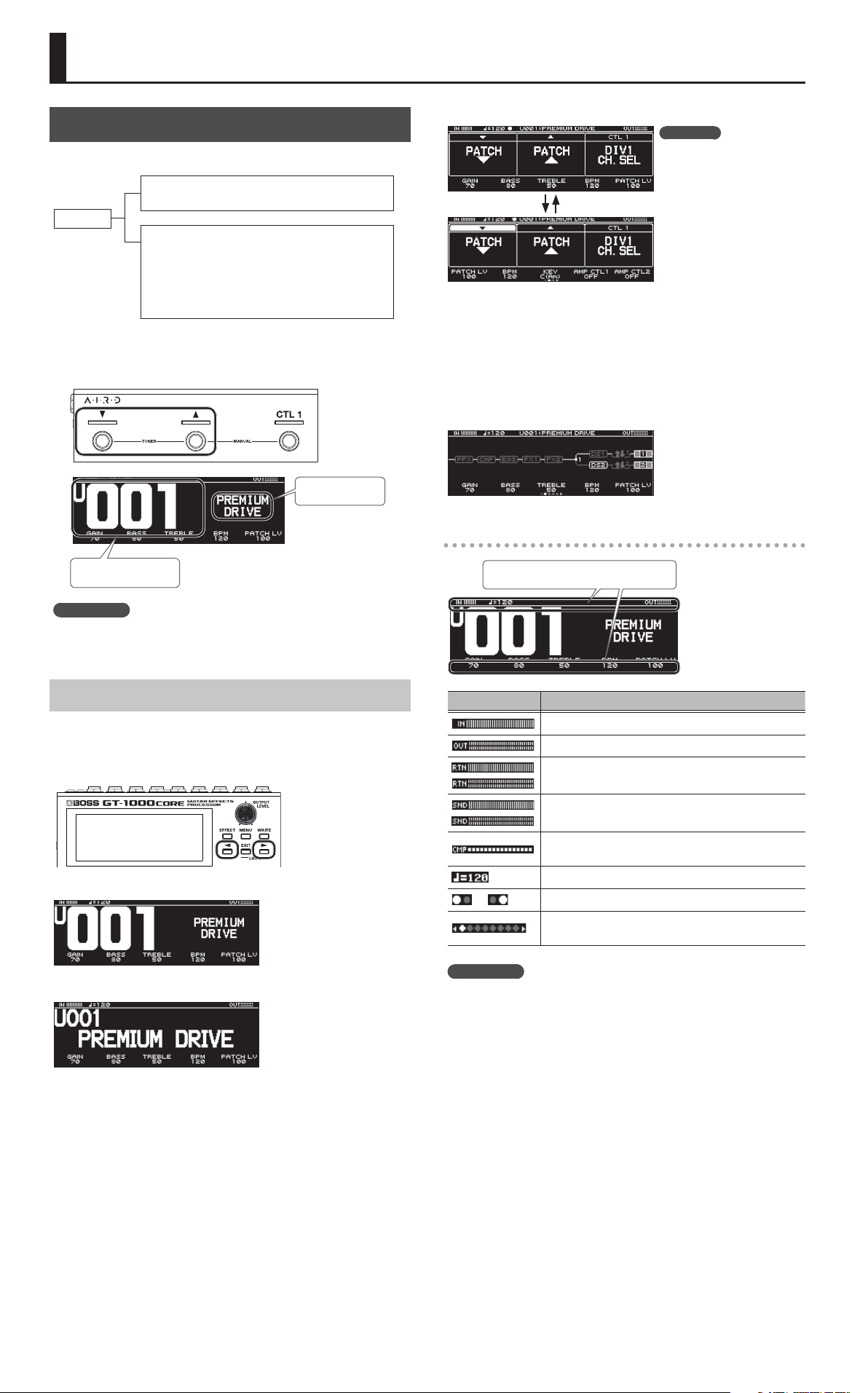
Interprétation
Sélection d’un patch
Une combinaison d’eets et de leurs réglages s’appelle un « patch ».
Patch utilisateur (U001 à U250)
Ces patchs peuvent être écrasés
Patch
Patch prédéni (P001 à P250)
Les patchs prédénis ne peuvent pas être écrasés.
Par contre, vous pouvez écrire un patch prédéni
dans la zone Utilisateur, modier les réglages
selon vos besoins, et enregistrer votre version
modiée dans la zone Utilisateur.
1. Utilisez le commutateur [
patch.
I
] ou [H] pour sélectionner un
Acher les fonctions aectées aux commutateurs de cet appareil
REMARQUE
Lorsque l’écran de gauche
est aché, vous pouvez
appuyer simultanément sur
les touches PAGE [K] [J]
pour éditer les fonctions
attribuées aux commutateurs
de l’appareil.
Utilisez la molette [SELECT]
pour sélectionner le
commutateur que vous
souhaitez modier, puis
appuyez sur la molette
[SELECT] pour sélectionner
la fonction.
Pour revenir à l’écran
précédent, appuyez à
nouveau simultanément sur
les touches PAGE [K] [J].
Acher la conguration de l’eet
Nom du patch
Numéro de patch
REMARQUE
Vous pouvez également changer de patch en tournant la
molette [SELECT] sous l’achage.
À propos de l’écran de lecture
L’écran qui apparaît après la mise sous tension est appelé « écran
de lecture ».
Quatre types d’écrans de lecture sont fournis. Utilisez les boutons
PAGE [K] [J] pour passer d’un type d’écran à l’autre.
Numéro de patch grand format
Icônes achées sur l’écran de lecture
Zones d’achage des icônes
Indication Explication
Indique le niveau d’entrée.
Indique le niveau de sortie.
Indique le niveau de retour.
Indique le niveau d’envoi.
Indique la quantité de compression lorsque le
compresseur est en cours de fonctionnement.
Indique les BPM (battements par minute).
,
Clignote en synchronie avec les BPM.
Indique la page à laquelle vous accédez à l’aide des
boutons PAGE [K][J] (écran d’édition).
Nom de patch grand format
4
REMARQUE
Vous pouvez modier les paramètres qui sont réglés par les
molettes [1] à [5] lorsque l’écran de lecture est aché.
Pour plus d’informations, voir « Aectation des paramètres favoris
aux molettes [1] à [5] » (p. 9).
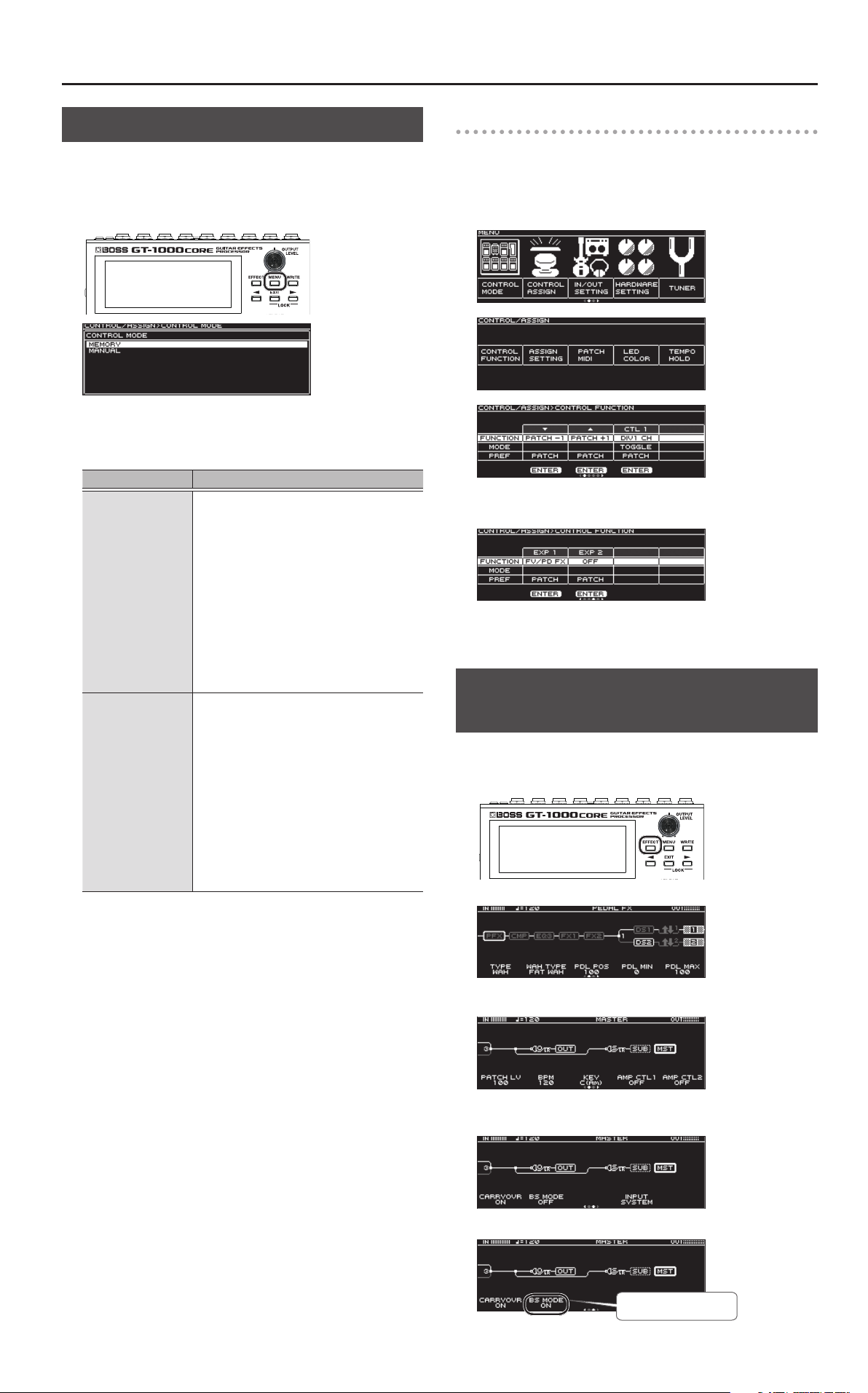
Interprétation
Sélection du mode de contrôle
La sélection du mode de contrôle vous permet de choisir la
manière dont vous voulez utiliser les eets.
1. Choisissez [MENU]
2. Sélectionnez le mode de contrôle en tournant la molette
[SELECT].
Paramètre Explication
MEMORY
(Mode mémoire)
MANUEL
(Mode manuel)
0
« CONTROL MODE ».
Ce mode vous permet de rappeler et d’utiliser
les patchs enregistrés dans l’appareil.
Utilisez les commutateurs [I] et [H] pour
changer de patch.
* Appuyez simultanément sur les
commutateurs [I] et [H] pour démarrer
l’accordeur.
* Appuyez simultanément sur les
commutateurs [H] et [CTL 1] pour
sélectionner le mode manuel.
* Même en mode mémoire, vous pouvez
sélectionner des fonctions autres que le
rappel de patch.
Ce mode vous permet d’utiliser les
commutateurs [I] et [H] pour utiliser les
fonctions qui leur sont attribuées par chaque
patch ou par les paramètres de l’ensemble du
système.
Lorsque vous sélectionnez le mode manuel,
une partie de l’écran de lecture change.
* Appuyez simultanément sur les
commutateurs [I] et [H] pour démarrer
l’accordeur.
* Appuyez simultanément sur les
commutateurs [H] et [CTL 1] pour
sélectionner le mode mémoire.
Aectation des commutateurs en mode manuel
En mode manuel, les fonctions attribuées aux commutateurs [I],
[H] et [CTL1] peuvent être modiées comme suit.
1. Choisissez [MENU]
FUNCTION ».
2. Utilisez les boutons PAGE [
page.
0
« CONTROL ASSIGN » 0 « CONTROL
K
] [J] pour passer à la dernière
3. Utilisez les molettes [1] à [2] pour sélectionner des
paramètres ou modier les valeurs.
Utilisation du GT-1000CORE avec une guitare basse
Si vous utilisez une guitare basse, activez le mode basse.
1. Appuyez sur le bouton [EFFECT].
L’écran d’édition (chaîne d’eet) apparaît.
2. Tournez la molette [SELECT] pour sélectionner « MST ».
3. Utilisez les boutons PAGE [
page.
K
] [J] pour passer à la dernière
4. Tournez la molette [2] (BASS MODE) pour sélectionner « ON ».
Sélectionnez « ON »
5
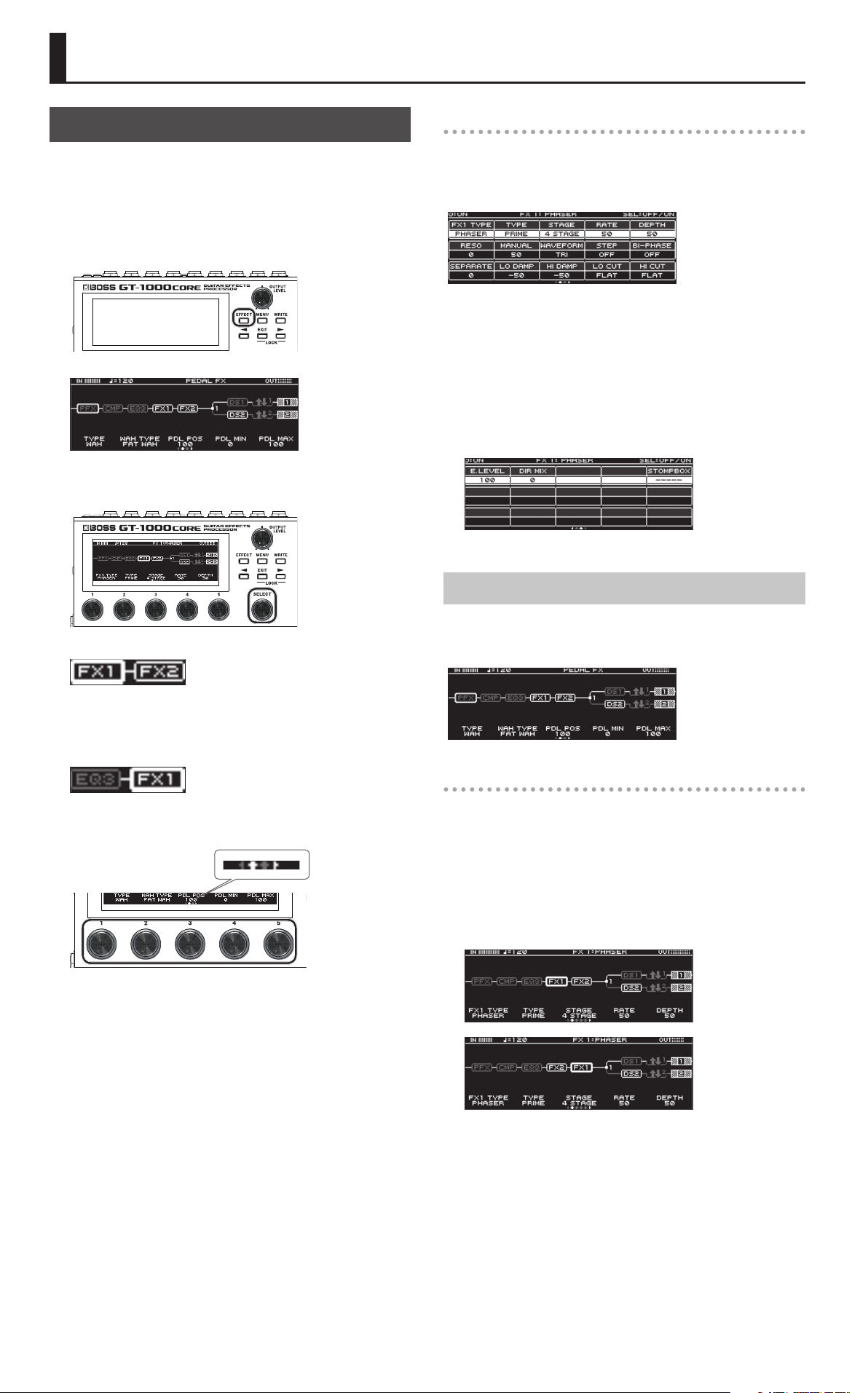
Édition : Eets
Procédure de base pour l’édition d’eets
Les écrans d’édition achent la conguration des blocs
(chaîne d’eets) de tous les eets fournis par le GT-1000CORE,
ainsi que la sortie et l’envoi/le retour. Vous pouvez apporter
des modications depuis cet achage de chaîne d’eets en
sélectionnant le bloc que vous souhaitez éditer.
1. Appuyez sur le bouton [EFFECT].
L’écran d’édition (chaîne d’eet) apparaît.
2. Tournez la molette [SELECT] pour sélectionner le bloc que
vous souhaitez modier.
Édition alors que tous les paramètres sont achés
Depuis l’écran d’édition, vous pouvez appuyer longuement sur la
molette [SELECT] pour voir la liste de tous les paramètres du bloc
sélectionné. Vous pouvez éditer les paramètres à partir de cette
liste.
1. Tournez la molette [SELECT] pour sélectionner l’élément
que vous souhaitez dénir.
Tournez la molette pour déplacer l’élément sélectionné à la
verticale.
2. Tournez les molettes [1] à [6] pour modier la valeur des
paramètres achés à l’écran.
Utilisez les boutons PAGE [K] [J] pour permuter entre les listes
de paramètres.
Le bloc sélectionné est entouré par un cadre épais.
* En appuyant sur la molette [SELECT], vous pouvez activer/
désactiver l’eet sélectionné. Les eets désactivés s’achent
en gris. Lorsque l’eet est activé, il s’ache en blanc.
Désactivé Activé
3. Utilisez les molettes [1] à [5] pour régler les paramètres
achés sous l’écran.
Utilisez les boutons PAGE [K] [J] pour permuter entre les
paramètres que vous souhaitez éditer. La page actuelle est
indiquée dans la partie inférieure centrale de l’écran.
Placement des eets
En déplaçant les blocs tels que les eets, la sortie, et l’envoi/le
retour, vous pouvez modier librement l’ordre de placement des
eets, ou les organiser en parallèle.
Modication du placement des eets etc.
1. Appuyez sur le bouton [EFFECT].
La chaîne d’eets s’ache.
2. Utilisez la molette [SELECT] pour sélectionner le bloc que
vous souhaitez déplacer.
3. Maintenez la molette [SELECT] enfoncée, et tournez-la vers
la gauche ou la droite.
Le bloc sélectionné se déplace vers la gauche ou la droite.
* Pour modier une valeur par incréments plus grands, tournez
une molette tout en appuyant dessus.
* Le nombre de paramètres et de pages varie selon l’eet.
6

Édition: Eets
Passer d’un patch à l’autre sans interrompre le son
Le GT-1000CORE est équipé d’un nouveau type de système de
commutation haute vitesse qui vous permet de passer d’un patch
à l’autre avec une interruption minimale du son. La commutation
la plus rapide possible est automatiquement eectuée pour
chaque patch, et la commutation sans aucune interruption est
également possible.
Conseils pour éviter les interruptions de son
Pour éviter les interruptions de son, tenez compte des points
suivants lorsque vous créez des patchs qui sont utilisés avant et
après la commutation.
5 Évitez de changer la position des blocs dans la chaîne.
5 Utilisez plusieurs blocs lorsque vous placez les eets
(ne modiez pas le TYPE dans le même bloc).
5 Utilisez le positionnement parallèle, et changez de canal.
Exemple :
Passer d’un son net utilisant un chorus et un delay profond à un
son crunch utilisant un phaser et un delay ténu.
AMP1FX1
AMP2FX2PHDLY
La même chaîne est utilisée pour les deux patchs, à la fois avant
et après le changement. Les réglages de l’eet utilisé avant le
changement sont placés en parallèle avec les réglages utilisés
après le changement.
CHO
DLY
1
2
AMP1FX1
AMP2FX2PHDLY
CHO
DLY
1
2
Modication de STOMPBOX
1. Tournez les molette [1] à [5] pour modier la valeur des
paramètres achés à l’écran.
Utilisez les boutons PAGE [K] [J] pour permuter entre les listes
de paramètres.
Lecture des réglages STOMPBOX dans un patch
1. Appuyez sur le bouton [EFFECT].
2. Utilisez la molette [SELECT] pour choisir l’eet que vous
allez éditer.
3. Utilisez les boutons PAGE [
page.
K
] [J] pour passer à la dernière
Utilisation de STOMPBOX
Vous pouvez enregistrer vos réglages préférés pour chaque eet
sous forme de « STOMPBOX ».
Vous pouvez sélectionner ces réglages enregistrés et les utiliser
pour créer votre son comme si vous connectiez des eets de
pédale compacte. Les données STOMPBOX sont communes à
tous les patchs. Cela signie que tous les patchs utilisant la même
STOMPBOX peuvent être édités simultanément.
1. Appuyez sur le bouton [EFFECT].
2. Utilisez la molette [SELECT] pour choisir l’eet que vous
allez éditer.
3. Utilisez les boutons PAGE [
page.
K
] [J] pour passer à la dernière
4. Appuyez sur la molette [5].
La fenêtre de sélection de STOMPBOX apparaît.
5. Sélectionnez le type de STOMPBOX en tournant la molette
[SELECT].
6. Appuyez sur la molette [5] (STOMPBOX COPY).
Le contenu de la STOMPBOX est rappelé dans le patch.
Vous pouvez modier le patch sans modier le contenu de
STOMPBOX.
4. Appuyez sur la molette [5].
La fenêtre de sélection de STOMPBOX apparaît.
5. Sélectionnez le type de STOMPBOX en tournant la molette
[SELECT].
6. Appuyez sur la molette [SELECT].
7

Édition: Eets
Écriture des réglages de patch dans une STOMPBOX
1. Appuyez sur le bouton [EFFECT].
2. Utilisez la molette [SELECT] pour choisir l’eet que vous
allez enregistrer.
3. Utilisez les boutons PAGE [
page.
4. Appuyez sur la molette [5].
La fenêtre de sélection de STOMPBOX apparaît.
K
] [J] pour passer à la dernière
Enregistrement d’un patch
Lorsque vous souhaitez enregistrer un patch que vous avez
créé, enregistrez-le en tant que patch utilisateur en suivant la
procédure ci-après. Si vous n’enregistrez pas le patch, les réglages
modiés seront perdus lors de la mise hors tension ou du passage
à un autre patch.
1. Appuyez sur le bouton [WRITE].
2. Appuyez sur la molette [1] pour sélectionner « WRITE »
(PATCH WRITE).
3. Utilisez la molette [1] pour sélectionner la destination
d’enregistrement (U001 à U250).
Vous pouvez utiliser les molettes [3] à [5] et [SELECT] pour
modier le nom.
5. Appuyez sur la molette [4] (WRITE TO STOMPBOX).
6. Sélectionnez la STOMPBOX de destination d’écriture en
tournant la molette [1].
7. Utilisez les molettes [3] à [5] et [SELECT] pour nommer la
STOMPBOX.
Vous pouvez tourner la molette [SELECT] pour déplacer le
curseur dans le nom.
Référence
Pour plus d’informations sur la dénomination de STOMPBOX,
reportez-vous à « Modication d’un nom » (p. 8).
Modication d’un nom
Pour modier le nom du patch, utilisez la molette [SELECT]
pour déplacer le curseur, et utilisez la molette [5] pour
modier le caractère.
Contrôleur Fonctionnement
Tournez la molette [3]
Appuyez sur la
molette [3]
Tournez la molette [4]
Appuyez sur la
molette [4]
Tournez la molette [5]
Tournez la molette
[SELECT]
4. Appuyez une nouvelle fois sur le bouton [WRITE].
Permet de sélectionner le type
de caractères
Supprimez un caractère
(delete)
Permutez entre majuscules et
minuscules
Insérez un espace (insert)
Permet de changer le
caractère
Déplace le curseur
Le patch est écrit.
8

Édition : MENU
Opérations MENU de base
Vous pouvez eectuer ici les réglages qui sont communs au
GT-1000CORE tout entier (paramètres système).
Pour plus de détails sur le paramètre, reportez-vous au « GT-1000CORE
Parameter Guide » (PDF).
1. Appuyez sur le bouton [MENU].
* Vous pouvez utiliser les boutons PAGE [K] [J] pour voir des
éléments supplémentaires.
2. Appuyez sur une molette [1] à [5] pour sélectionner
l’élément à éditer.
Un sous-menu apparaît.
Aectation des paramètres favoris aux
molettes [1] à [5]
Cette section explique comment aecter les paramètres qui sont
contrôlés par les molettes [1] à [5] lorsque l’écran de lecture (p. 4)
est aché.
1. Choisissez [MENU]
2. Utilisez les molettes [1] à [5] pour spécier les paramètres
qui doivent être contrôlés par chaque bouton.
0
« HARDWARE SETTING » 0 « KNOB ».
3. Appuyez une nouvelle fois sur une molette [1] à [5] pour
sélectionner l’élément à éditer.
4. Utilisez les molettes [1] à [5] et [SELECT] pour sélectionner
des paramètres ou modier les valeurs.
* La méthode de sélection des paramètres ou de modication
des valeurs varie selon l’élément. Pour plus de détails,
reportez-vous au « GT-1000CORE Parameter Guide » (PDF).
3. Appuyez plusieurs fois sur le bouton [EXIT] pour revenir à
l’écran de lecture.
Réglage du contraste (luminosité) de l’écran
Vous pouvez régler la luminosité de l’écran.
1. Choisissez [MENU]
« OTHER ».
2. Réglez la valeur à l’aide de la molette [2].
0
« HARDWARE SETTING » 0
9

Édition : MENU
Rétablissement des réglages d’usine par défaut (Factory Reset)
La réinitialisation des paramètres système du GT-1000CORE aux
réglages d’usine par défaut est appelée « Rétablissement des
paramètres d’usine ».
Vous pouvez non seulement rétablir tous les paramètres du
GT-1000CORE tels qu’ils étaient à la sortie d’usine, mais
également spécier les éléments à réinitialiser.
* En cas d’exécution du « Rétablissement des paramètres
d’usine », les réglages que vous avez eectués sont perdus.
Enregistrez les données dont vous avez besoin sur votre
ordinateur à l’aide du logiciel dédié.
1. Choisissez [MENU]
2. À l’aide des molettes [1] et [5], choisissez le type de
paramètres pour lesquels vous souhaitez restaurer les
paramètres d’usine par défaut.
0
« FACTORY RESET ».
Désactivation de la fonction Auto O
Le GT-1000CORE peut s’éteindre automatiquement. L’appareil
s’éteint automatiquement lorsque 10 heures se sont écoulées
depuis votre dernière utilisation de l’appareil. L’écran ache un
message 15 minutes environ avant la mise hors tension.
Par défaut, cette fonction est activée (arrêt automatique dans
10 heures). Si vous souhaitez que l’appareil reste constamment
allumé, désactivez cette fonction.
1. Choisissez [MENU]
« OTHER ».
0
« HARDWARE SETTING » 0
2. Utilisez la molette [1] pour sélectionner « OFF ».
3. Appuyez plusieurs fois sur le bouton [EXIT] pour revenir à
l’écran de lecture.
Utilisation du métronome
Molette Paramètre Valeur Explication
Réglages des paramètres
système
Réglages pour les numéros
de patch
U001–U250
[1]
[5]
FROM
TO
SYSTEM
U001–U250
STOMPBOX Réglages de STOMPBOX
3. Appuyez sur le bouton [WRITE].
Appuyez sur le bouton [5] pour rétablir les paramètres d’usine.
Pour annuler le rétablissement des paramètres d’usine,
appuyez sur le bouton [4].
Une fois le processus terminé, l’écran de lecture s’ache à
nouveau.
1. Choisissez [MENU]
L’option « METRONOME » se trouve dans la seconde page du
menu.
Utilisez les boutons PAGE [K] [J] pour accéder à la seconde
page.
Achage du métronome
0
« METRONOME ».
Réglages du métronome
Utilisez les molette [1] à [5] sous l’achage pour eectuer les
réglages du métronome.
Paramètre Valeur Explication
EFFECT
[1]
TEMPO
[2] BPM 20–250 Spécie le tempo.
[3] BEAT
OFF/
[4]
ON
[5] LEVEL 0–100 Spécie le volume du métronome.
--
1/1–8/1, 1/2–
8/2, 1/4–8/4,
1/8–8/8
OFF, ON Active/désactive le métronome.
En appuyant sur la molette [1], vous
pouvez régler le paramètre de BPM
du métronome sur la valeur Master
BPM.
Spécie la signature rythmique.
10

Connexion à un ordinateur
En connectant le GT-1000CORE à un ordinateur par USB, vous
pouvez eectuer les opérations suivantes :
Port USB COMPUTER
5 Transmettre et recevoir des signaux audio numériques entre
l’ordinateur et le GT-1000CORE
5 Éditer et gérer des patchs, et acher le « GT-1000CORE
Parameter Guide » (PDF) sur un ordinateur à l’aide du logiciel
dédié
5 Télécharger des patchs depuis notre site Web dédié BOSS TONE
CENTRAL
&
http://bosstonecentral.com/
* N’utilisez pas de câble micro USB uniquement conçu pour
recharger un appareil. Les câbles uniquement conçus pour la
charge ne peuvent pas transmettre de données.
Installation du pilote USB
Vous devez installer le pilote USB avant la connexion à un
ordinateur.
Veuillez télécharger le pilote USB depuis le site Web indiqué cidessous.
Installez ce pilote spécial avant d’établir une connexion USB. Pour
plus de détails, reportez-vous au chier Readme.htm livré avec le
téléchargement.
&
http://www.boss.info/support/
Le programme que vous avez besoin d’utiliser et les étapes
nécessaires pour installer le pilote USB varient selon
la conguration de votre ordinateur. Veuillez donc lire
attentivement le chier Readme.htm livré avec le téléchargement
et suivre les instructions.
Utilisation du GT-1000CORE comme interface audio
Vous pouvez enregistrer le son du GT-1000CORE sur votre
ordinateur, ou congurer la sortie du son de l’ordinateur depuis
les prises OUTPUT.
* Pour des détails sur le ux de signaux audio en cas de
connexion via USB et pour des instructions sur les réglages,
reportez-vous au « GT-1000CORE Parameter Guide » (PDF).
* Reportez-vous au mode d’emploi du logiciel que vous utilisez
pour savoir comment changer la source d’entrée du logiciel.
Utilisation du logiciel dédié du GT-1000CORE
Veuillez télécharger le logiciel dédié le site Web indiqué cidessous.
Pour des détails sur l’utilisation du logiciel, reportez-vous au
chier Readme.htm fourni avec le téléchargement.
&
http://www.boss.info/support/
L’utilisation du logiciel dédié vous permet d’eectuer les
opérations suivantes :
5 Télécharger aisément des patchs depuis notre site Web BOSS
TONE CENTRAL.
5 Modier les réglages des patchs
5 Nommer des patchs
5 Classer les patchs dans l’ordre et les échanger
5 Sauvegarder des patchs et des réglages système, et rétablir les
réglages sauvegardés
5 Acher le document « GT-1000CORE Parameter Guide » (PDF)
sur votre ordinateur
11

Connexion avec un appareil MIDI externe
Sur le GT-1000CORE, vous pouvez utiliser la norme MIDI pour
eectuer les opérations suivantes.
Opérations disponibles depuis le GT-1000CORE
Fonctionnement Explication
Transmettre des
messages de
changement de
programme
Transmettre les
messages de
changement de
contrôle
Opérations depuis un appareil MIDI externe
Lorsque vous sélectionnez un patch sur le
GT-1000CORE, le message de changement de
programme spécié par PATCH MIDI est également
transmis. L’appareil MIDI externe qui reçoit ce
message de changement de programme passe aux
réglages correspondants.
Les opérations des commutateurs au pied du
GT-1000CORE, ou des commutateurs au pied ou
des pédales d’expression connecté(e)s aux prises
CTL 2, 3/EXP1 et CTL 4, 5/EXP2 sont transmises en
tant que messages de changement de contrôle.
Ces messages permettent de contrôler les
paramètres sur un appareil MIDI externe.
Fonctionnement Explication
Changer les
numéros de patch
Recevoir des
messages de
changement de
contrôle
Recevoir des
données
Lorsqu’il reçoit un message de changement de
programme d’un appareil MIDI externe, le
GT-1000CORE change de patch.
Le GT-1000CORE peut recevoir des messages de
changement de contrôle an de contrôler un
paramètre spécique pendant que vous jouez.
Le GT-1000CORE peut recevoir des données
transmises depuis une autre unité GT-1000CORE,
ou des données enregistrées sur un séquenceur
MIDI.
Exemple de branchement
GT-1000CORE
* Utilisez un câble de connexion TRS/MIDI (vendu séparément :
BMIDI-5-35) pour connecter un appareil MIDI externe.
OUT
IN
Appareil MIDI externe
IN
OUT
Réglages
1. Choisissez [MENU]
0
« MIDI »0 « MIDI SETTING ».
2. Utilisez les molettes [1] à [6] pour spécier la valeur de
chaque paramètre.
Pour plus de détails sur la norme MIDI, voir le « GT-1000CORE
Parameter Guide » (PDF).
12

Réglages du commutateur au pied et de la pédale d’expression
Diverses fonctions peuvent être aectées à chacun des
commutateurs [I], [H] et [CTL1] au pied du panneau supérieur,
aux pédales d’expression ou commutateurs au pied connectés
à la prise CTL2, 3/EXP1 et à la prise CTL4, 5/EXP2 du panneau
arrière (p. 14).
Commutateurs [I], [H], [CTL1]
EXP1, EXP2
CTL2–CTL5
Aectation d’une fonction
Eectuer des aectations à partir de l’écran
d’édition d’eet (Quick Assign)
Dans l’écran d’édition d’eet (p. 6), vous pouvez sélectionner un
paramètre d’eet et aecter ce paramètre au sélecteur de votre
choix.
1. Appuyez sur le bouton [EFFECT].
2. Tournez la molette [SELECT] pour sélectionner le bloc que
vous souhaitez modier.
3. Appuyez longuement sur la molette [1] à [5] pour
sélectionner le paramètre que vous souhaitez aecter.
1. Choisissez [MENU]
FUNCTION ».
0
« CONTROL ASSIGN » 0 « CONTROL
2. Tournez la molette [SELECT] ou la molette [1] pour
sélectionner l’élément que vous souhaitez dénir.
Tournez la molette pour déplacer l’élément sélectionné à la
verticale.
L’écran de dénition de la matrice d’aectations apparaît.
* Vous pouvez également accéder à l’écran de dénition de
la matrice d’aectations de la même manière depuis l’écran
de liste de tous les paramètres (p. 6). Vous pouvez aussi y
accéder en sélectionnant [MENU] 0 « CONTROL ASSIGN » 0
« ASSIGN SETTING ».
4. Appuyez sur la molette [SELECT] ou la molette [1] pour
activer SW.
5. Tournez les molettes [2] à [5] pour modier les paramètres.
Si nécessaire, utilisez les boutons PAGE [K] [J] pour permuter
entre les pages de réglages.
Utilisez SOURCE pour spécier les messages de pédale ou MIDI
que vous allez utiliser.
Les réglages de l’élément sélectionné peuvent maintenant
être modiés.
3. Tournez les molettes [2] à [5] pour modier la valeur de
l’élément sélectionné pour chaque sélecteur.
* Les fonctions du commutateur au pied et de la pédale
d’expression doivent être spéciées pour chaque patch.
Toutefois, si vous réglez PREF (PREFRENCE) sur SYSTEM, tous
les patchs utiliseront ces fonctions en commun.
13

Réglages du commutateur au pied et de la pédale d’expression
Connexion de pédales externes
Panneau arrière Panneau latéral (gauche)
FS-5U x 2
EXP 1
EXP 2
Sélecteur MODE/POLARITY
FS-5U FS-6
Jack stéréo 6,35 mm
.
/
Jack 6,35 mm x 2
TIPRING
CTL 3
CTL 5
CTL 2
CTL 4
FS-5U x 1
Jack 6,35 mm
.
/
Jack 6,35 mm
CTL 2
CTL 4
FS-6
Jack stéréo 6,35 mm
.
/
Jack stéréo 6,35 mm
CTL 3
CTL 5
CTL 2
CTL 4
FS-7
FS-7
Jack stéréo 6,35 mm
.
/
Jack stéréo 6,35 mm
CTL 3
CTL 5
CTL 2
CTL 4
14

Looper
Vous pouvez enregistrer jusqu’à 38 secondes (MONO) d’interprétation et répéter la lecture de la section enregistrée autant de fois que
souhaité. Vous pouvez également superposer des interprétations supplémentaires avec l’enregistrement pendant la lecture (overdub).
Ceci vous permet de créer à la volée des accompagnements en temps réel.
Aectation des fonctions du looper à des sélecteurs
Pour utiliser le looper, vous devez d’abord aecter les fonctions d’enregistrement, de lecture et d’overdub du looper aux sélecteurs
souhaités. Nous décrivons ici un exemple d’utilisation du sélecteur [CTL1] du GT-1000CORE pour piloter le looper.
1. Sélectionnez le patch avec lequel vous souhaitez utiliser le looper.
2. Choisissez [MENU]
0
« CONTROL ASSIGN » 0 « CONTROL FUNCTION ».
3. Pour « CTL 1 », réglez FUNCTION sur « LOOPER ».
REMARQUE
5 Dans les réglages d’usine, les patchs préréglés P246–P250 et les patchs utilisateur U246–U250 sont réglés comme indiqué ci-dessus.
Enregistrement
L’enregistrement démarre
immédiatement lorsque
vous appuyez sur le
sélecteur [CTL 1].
Au moment où vous
souhaitez eectuer la
boucle, appuyez sur la
pédale pour passer en mode
de lecture.
Lecture de la boucle
Lisez la boucle.
Appuyez sur le sélecteur
[CTL 1] pour passer
à l’enregistrement
superposé (overdub).
Appuyer deux fois
Overdub
Enregistrez des couches
supplémentaires lors de la
lecture de la boucle.
Appuyez sur le sélecteur
[CTL 1] pour passer en
mode lecture.
Arrêt/eacement
Pour arrêter, appuyez deux fois
sur le sélecteur [CTL 1].
Pour eacer la phrase,
maintenez le commutateur
[CTL1] enfoncé pendant au
moins deux secondes à l’arrêt.
Réglage du niveau de lecture de la boucle
Si vous réglez le niveau de lecture sur 100 (valeur par défaut),
le volume de l’interprétation et celui de la lecture de la boucle
seront identiques.
Si vous réglez le niveau de lecture sur une valeur inférieure à 100,
le volume de la lecture sera inférieur à celui de l’interprétation.
De ce fait, le son de l’interprétation ne sera pas noyé dans le son
de la lecture de la boucle, même si vous enregistrez plusieurs fois.
1. Appuyez sur le bouton [EFFECT].
2. Tournez la molette [SELECT] pour sélectionner LOOPER.
3. Tournez la molette [1] pour spécier la valeur « LEVEL ».
Changement de couleur
Couleur État
Rouge Enregistrement
Jaune Overdub
Vert Lecture
Vert (clignote) Arrêté (la phrase existe)
Bleu Arrêté (pas de phrase)
REMARQUE
5 La durée d’enregistrement est de 38 secondes au maximum
(MONO). En mode stéréo, la durée d’enregistrement est de
19 secondes au maximum.
5 Le contenu enregistré sera perdu lorsque vous désactivez la
fonction Looper ou mettez l’appareil hors tension.
15

Principales caractéristiques
Fréquence
d’échantillonnage
Conversion
AD/DA
Encodage 32 bits à virgule ottante
Mémoire 250 (utilisateur) + 250 (prédénis)
Boucle de phrases
Sensibilité interne
de l’accordeur
Niveau d’entrée
nominal
Niveau d’entrée
maximum
Impédance
d’entrée
Niveau de sortie
nominal
Impédance de
sortie
Impédance
de charge
recommandée
Contrôles
Achage Écran LCD 256 x 80 points
Voyants
96 kHz
32 bits
38 secondes (MONO)
19 secondes (STEREO)
+/1 0,1 cent
INPUT L/MONO, R : -10 dBu
RETURN 1, RETURN 2 : -10 dBu
INPUT L/MONO, R : +12 dBu
RETURN 1, RETURN 2 : +12 dBu
INPUT L/MONO, R : 2 MΩ
RETURN 1, RETURN 2 : 1 MΩ
OUTPUT L/PHONES, R/MONO : -10 dBu
SEND 1, SEND 2 : -12 dBu
OUTPUT L/PHONES, R/MONO : 44 Ω
SEND 1, SEND 2 : 1 kΩ
OUTPUT L/PHONES, R/MONO : 10 kΩ ou plus
(Téléphones : 44 Ω ou plus)
SEND 1, SEND 2 : 10 kΩ ou plus
Commutateur [I], commutateur [H], commutateur
[CTL 1]
Bouton [EFFECT], bouton [MENU], bouton [EXIT],
bouton [WRITE], bouton [PAGE]
Molettes [1] à [6], molette [SELECT], molette
[OUTPUT LEVEL]
Voyant H, voyant I, voyant CTL 1
Prises INPUT (L/MONO, R), OUTPUT (R/MONO) :
Jack 6,35 mm
Prise OUTPUT (L/PHONES) jack : Prise TRS 6,35 mm
Connecteurs
Alimentation
électrique
Consommation 670 mA
Dimensions
Poids 920 g
Accessoires
Options
(vendues
séparément)
Prises CTL 2, 3/EXP 1, CTL 4, 5/EXP 2 : Prise TRS
6,35 mm
Connecteurs MIDI (IN, OUT) : Mini-jack stéréo
Port USB COMPUTER O : USB type Micro-B
Prise DC IN
Adaptateur secteur
173 (L) x 135 (P) x 63 (H) mm
173 (L) x 135 (D) x 65 (H) mm (pieds en caoutchouc
compris)
Adaptateur secteur, mode d’emploi, dépliant
« CONSIGNES DE SÉCURITÉ », 4 pieds en
caoutchouc
Commutateur au pied : FS-5U
Double commutateur au pied : FS-6, FS-7
Pédale d’expression : FV-500H, FV-500L, EV-30,
Roland EV-5
Câble TRS / MIDI : BMIDI-5-35
* 0 dBu = 0,775 Vrm
* Ce document présente les spécications du produit à la date
de publication du document. Pour obtenir les informations les
plus récentes, reportez-vous au site Web de Roland.
CONSIGNES DE SÉCURITÉ
AVERTISSEMENT
À propos de la fonction Auto O
Cet appareil est automatiquement éteint lorsqu’une
durée prédéterminée s’est écoulée depuis sa dernière
utilisation ou la dernière utilisation de ses boutons ou
commandes (fonction Auto O). Si vous ne souhaitez pas
que l’appareil s’éteigne automatiquement, désactivez la fonction
Auto O (p. 10).
Utilisez exclusivement l’adaptateur secteur spécié et la tension correcte
Veillez à utiliser uniquement l’adaptateur secteur fourni
avec l’appareil. En outre, assurez-vous que la tension à
l’installation correspond à la tension en entrée indiquée
sur l’adaptateur secteur. Les autres adaptateurs secteur
pouvant utiliser une polarité diérente ou être conçus pour une
tension diérente, leur utilisation risque de provoquer des dégâts,
des dysfonctionnements ou une électrocution.
Utilisez uniquement le cordon d’alimentation fourni
Utilisez uniquement le cordon d’alimentation inclus. Par
ailleurs, le cordon d’alimentation fourni ne doit pas être
utilisé avec un autre appareil.
ATTENTION
Veillez à garder les pièces de petite dimension hors de portée des jeunes
enfants
Pour éviter toute ingestion accidentelle des pièces
mentionnées ci-après, veillez à toujours les garder hors
de portée des jeunes enfants.
• Pièces fournies
Pieds en caoutchouc (p. 2)
Manipulez la borne de mise à la terre avec précaution
Si vous retirez la vis de la borne de mise à la terre,
veillez à la remettre en place. Ne la laissez pas traîner
dans des endroits où elle pourrait être ingérée par des
enfants en bas âge. Lorsque vous xez la vis, vériez
qu’elle est bien serrée et ne pourra pas se détacher.
16

REMARQUES IMPORTANTES
Alimentation électrique
• Placez l’adaptateur secteur de sorte que le côté avec le voyant soit
orienté vers le haut. Le témoin s’allume lorsque vous branchez
l’adaptateur secteur à une prise secteur.
Installation
• Suivant le matériau et la température de la surface sur laquelle vous
placez l’appareil, il est possible que ses pieds en caoutchouc décolorent
ou détériorent la surface.
Réparations et données
• Avant d’envoyer l’unité en réparation, veillez à eectuer une sauvegarde
des données qui sont stockées dessus; vous pouvez également
noter les informations dont vous avez besoin, si vous préférez. Nous
apportons tout notre soin à la protection des données stockées sur votre
appareil lorsque nous procédons aux réparations. Mais dans certains
cas, par exemple lorsque la section de la mémoire est endommagée
physiquement, la restauration du contenu enregistré peut s’avérer
impossible. Roland décline toute responsabilité quand à la restauration
de contenu stocké qui aurait été perdu.
Précautions supplémentaires
• Toutes les données enregistrées sur l’appareil peuvent être perdues
suite à une défaillance matérielle, une utilisation incorrecte ou autre.
Pour vous protéger contre la perte irrécupérable de données, pensez à
eectuer régulièrement des sauvegardes des données enregistrées sur
l’appareil.
• Roland décline toute responsabilité quand à la restauration de contenu
stocké qui aurait été perdu.
• Ne frappez jamais l’écran ou ne lui appliquez jamais de fortes pressions.
• Lors de la mise au rebut du carton d’emballage ou du matériau de
rembourrage dans lequel cet appareil a été emballé, vous devez
respecter les réglementations relatives à l’élimination des déchets qui
s’appliquent à votre localité.
• Utilisez exclusivement la pédale d’expression spéciée. La connexion
d’autres types de pédales d’expression risque d’endommager l’appareil
et/ou de provoquer des dysfonctionnements.
• N’utilisez pas de câbles de connexion munis d’une résistance intégrée.
Droit de propriété intellectuelle
• L’enregistrement audio, l’enregistrement vidéo, la duplication, la révision,
la distribution, la vente, la location, l’interprétation ou la diusion de
matériel sous copyright (œuvres musicales ou visuelles, œuvres vidéo,
diusions, interprétations sur scène, etc.) appartenant à un tiers en
partie ou en totalité sans autorisation du propriétaire du copyright sont
interdits par la loi.
• N’utilisez pas ce produit pour des actions qui enfreindraient
un copyright détenu par un tiers. Nous ne pourrons être tenus
responsables, de quelque manière que ce soit, des violations de droits
d’auteurs de tiers découlant de l’utilisation que vous faites de ce produit.
• Roland et BOSS sont des marques déposées ou des marques de Roland
Corporation aux États-Unis et/ou dans d’autres pays.
• ASIO est une marque et un logiciel de Steinberg Media Technologies
GmbH.
• Ce produit contient la plate-forme intégrée eParts d’eSOL Co., Ltd. eParts
est une marque d’eSOL Co., Ltd. au Japon.
• Ce produit utilise le code source de μT-Kernel sous licence T-License 2.0
octroyée par le T-Engine Forum (www.tron.org).
• Les noms de sociétés et les noms de produits mentionnés dans ce
document sont des marques ou des marques déposées de leurs
propriétaires respectifs.
17

